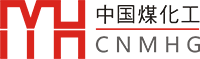结构件如楼梯,钢结构的梁,柱等。这一节重点介绍AutoCAD Plant 3D结构的创建。
4.1 梁,柱的创建
一、放置结构对象之前,先创建结构轴网。轴网是可选的,但通过轴网可以更轻松地在三维空间中创建结构模型。创建轴网时,应设置每个坐标轴的值和标签。添加结构元件时,可以使用轴网进行捕捉操作。
方法:
在功能区上,单击“结构”选项卡 -->“零件”面板 -->“栅格”。

1.在“创建轴网”对话框的“轴网名称”框中,输入轴网的名称,我们这里设为“车间柱网"。
2.在“坐标系”下,单击“WCS”、“UCS”或“三点”,以设置用于创建轴网的坐标系。如果选择“三点”,请指定轴网三条轴的原点和方向,在这里我们选择"三点"在屏幕上指定点方式决定原点和方向。
3.若要指定轴值,请执行下列操作之一:
4.在“轴值”框中,输入所需的 X 值,以逗号分隔。使用 @ 符号可以设置相对于前一个值的值。例如 (0, 10’, @10’, @8’) 相当于 (0, 10’, 20’, 28’),我们这里设为0,4500,@1500,@4500。行值(y值)设为0,6000,平台值(z轴)设为:0,5000(高度)。
5.单击 基于指定点设置轴值。完成后,按 Enter 键。
6.单击 预览轴标签。
7.单击“创建”。
设置如下